Foretrækker du stadig at bruge Windows-programmer og spille pc-spil på din Mac? Heldigvis behøver du ikke købe en ny computer. Du kan køre Windows på din Mac uden selv at slette macOS.
Der er mange grunde til, at nogen ønsker at køre Windows på en Mac. Nogle brugere ønsker måske at teste programmer på forskellige operativsystemer, mens andre kan lide at spille spil, der kun kører på Windows.
Macs indbyggede Boot Camp Assistant er det, der gør processen nem, men skal du bruge den? Lær fordele og ulemper for at bestemme selv.
Hvad er Boot Camp Assistant?
Boot Camp Assistant er en af de måder at køre Windows på din Mac. Boot Camp Assistant er et værktøj, der er indbygget i enhver Intel-baseret Mac. Apple introducerede det sammen med Mac OS X 10.5 Leopard i 2007.
I starten understøttede den kun Windows XP og Windows Vista, men udgivelsen af Boot Camp 5.0 bragte også Windows 7-understøttelse. Senere versioner af Boot Camp tillod installation af Windows 7, 8 og nyere på Intel Macs.
Desværre er Boot Camp Assistant ikke tilgængelig på Apple silicium Macs, så hvis du har en M1 eller M2 Mac, er din eneste mulighed at bruge virtualiseringssoftware såsom Parallels Desktop til at køre Windows. Selv da ville du kun kunne køre ARM-baseret Windows, så du vil være begrænset med hensyn til, hvilke programmer du kan køre.
Du kan finde Boot Camp Assistant enten i Programmer > Hjælpeprogrammer eller Launchpad på din Mac.
Her er en liste over Intel Macs, der understøtter Boot Camp:
- MacBook 2015 eller nyere
- MacBook Air 2012 eller nyere
- MacBook Pro 2012 eller nyere
- Mac mini 2012 eller nyere
- iMac 2012 eller nyere
- Alle modeller af iMac Pro
- Mac Pro 2013 eller nyere
Først og fremmest skal du have mindst 64 GB gratis lagerplads for at installere Windows på din Mac. Apple anbefaler 128 GB gratis lagerplads for at få den bedste oplevelse. Selvom der er lille chance for, at noget går galt under installationsprocessen, bør du stadig sikkerhedskopiere vigtige filer, før du begynder.
Boot Camp Assistant lader dig ikke køre Windows og macOS samtidigt, i modsætning til virtuelle maskine apps som Parallels eller VMWare. I stedet opretter den en partition til det andet OS.
Det er ekstremt enkelt at installere Windows på din Mac ved hjælp af Boot Camp. Alt du skal gøre er at downloade en ISO-fil af Windows og vælge, hvor meget plads du vil allokere til den partition, der er oprettet til det andet OS. Du vil ikke være i stand til at ændre partitionsstørrelsen, når installationen er fuldført.
Når du kører Boot Camp, vil den automatisk finde ISO-filen. Følg derefter instruktionerne på skærmen for at afslutte installationsprocessen.
Fordele ved at bruge Boot Camp til at køre Windows
Boot Camp er uden tvivl den bedste måde at spille Windows-spil på en Mac, fordi den yder bedre end nogen virtualiseringssoftware. Da de forskellige operativsystemer ikke kører samtidigt, er alle din Macs hardwareressourcer allokeret til Windows-programmer.
Her er nogle andre fordele ved at installere Windows med Boot Camp:
1. Boot Camp er gratis og indbygget i Macs
Mac'er, der understøtter Boot Camp Assistant, leveres forudinstalleret med dual-boot-værktøjet. Det eneste du skal downloade er en Windows ISO-fil.
Boot Camp er helt gratis og kræver ikke et abonnement som de fleste virtualiseringsprogrammer. Plus, da det er et Apple-program og ikke et tredjepartsprogram, behøver du ikke bekymre dig om, at det er usikkert.
2. Boot Camp er hurtigt
I modsætning til virtualiseringsprogrammer, der har tendens til at være træge, leverer Boot Camp langt mere stabil ydeevne. Dette skyldes, at Boot Camp installerer Windows på en separat partition, som bruger mindre hukommelse.
Et virtualiseringsprogram kører to operativsystemer samtidigt (du kan minimere Windows, mens du bruger macOS), men med Boot Camp kan du kun bruge ét operativsystem ad gangen. Dette gør også Boot Camp til den bedre mulighed for at spille spil og bruge ressourcekrævende applikationer.
Ulemper ved at bruge Boot Camp til at køre Windows
Det faktum, at Boot Camp er gratis og indbygget i Macs alene, kan måske overbevise nogle mennesker om at bruge det over en virtuel maskine-app, men ligesom alting har det sine ulemper.
1. Du kan ikke bruge to operativsystemer på samme tid
Boot Camp tillader dig ikke at køre to operativsystemer på samme tid. For at skifte mellem de forskellige styresystemer skal du nulstille din Mac og vælge hvilket OS du vil køre på startskærmen. Dette er måske den største ulempe ved Boot Camp Assistant.
2. Ingen interoperabilitet
Da du ikke bruger de to operativsystemer samtidigt, er der ingen måde at overføre filer fra et OS til et andet.
Denne mangel på interoperabilitet betyder, at enhver fil, du gemmer på Windows, ikke vises i macOS; på samme måde vil du ikke kunne få adgang til nogen af dine macOS-filer på Windows.
Det kan du stadig nemt at dele filer mellem Mac og Windows ved hjælp af en USB eller en cloud-tjeneste.
3. Boot Camp fylder meget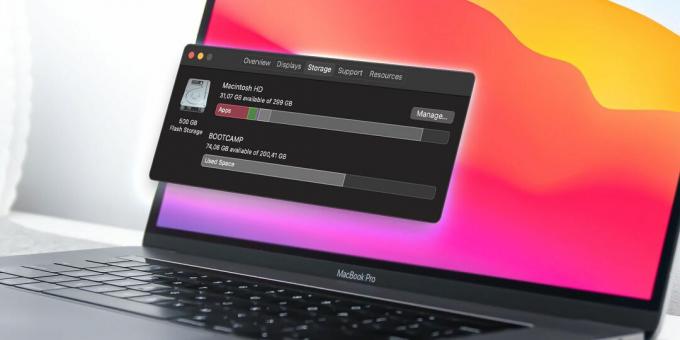 Du skal oprette en partition for at installere et andet OS på din Mac. Som nævnt ovenfor skal partitionsstørrelsen være mindst 64 GB, selvom Apple anbefaler 128 GB.
Du skal oprette en partition for at installere et andet OS på din Mac. Som nævnt ovenfor skal partitionsstørrelsen være mindst 64 GB, selvom Apple anbefaler 128 GB.
Uanset hvor meget plads du vælger at allokere, er det klart, at du er nødt til at give afkald på en stor del af din harddisk, hvis du vil have den bedste ydeevne, mens du bruger Windows.
4. Du kan ikke ændre partitionsstørrelsen efter installationen
Når du er færdig med at installere Windows via Boot Camp Assistant, kan du ikke gå tilbage og ændre partitionsstørrelsen, når du tilføje mere lagerplads til din Mac.
I stedet skal du slette partitionen, afinstallere operativsystemet og geninstallere det. Og som du kan se, ville ingen have lyst til at håndtere den hovedpine.
Boot Camp er langtfra perfekt
At køre Windows på en Mac er næsten nødvendigt for nogle mennesker, og der er mange måder at gøre det på. Selvom Boot Camp-metoden nok er den nemmeste, er ulemperne, som at oprette en fast partition før installation og manglen på interoperabilitet, måske ikke alles kop te.
På den lyse side behøver du ikke at være en teknisk guru for at installere Windows med Boot Camp på din Mac. Når du har installeret det med en ISO-fil, kan du begynde at spille dine yndlings Windows-spil på din Mac, som om det var en pc.